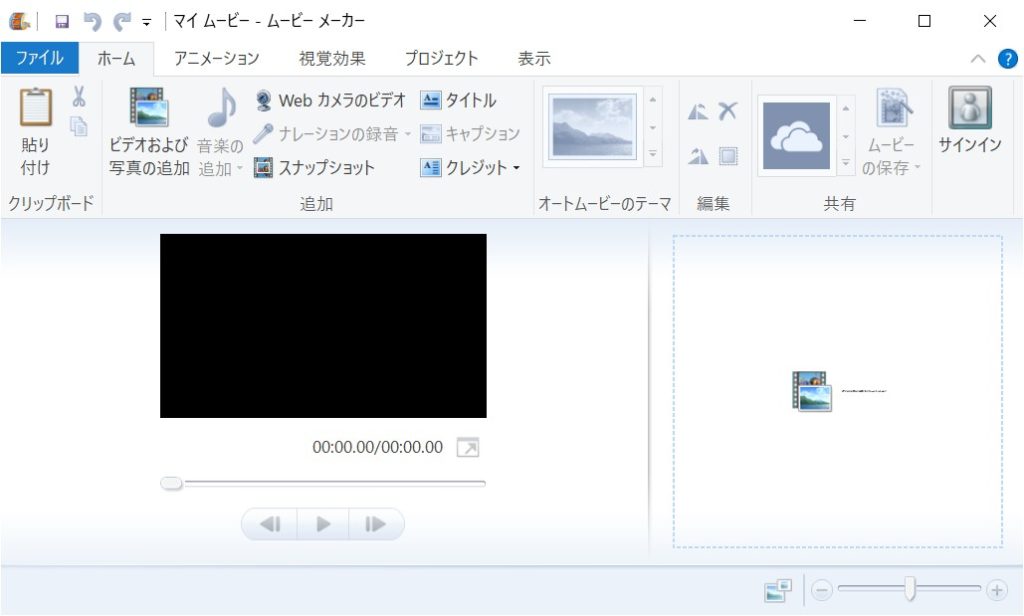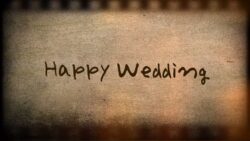ムービーメーカーを使うためにはムービーメーカーのインストーラを使ってインストールを行う必要があります。ムービーメーカーは2017年に正式なリリースが終了しており現在のマイクロソフト公式サイトから入手することは出来なくなりました。ムービーメーカーは元々無料で使えるソフトですが、現在は改変されたもので利用料を請求する悪質なソフトも出回っているようですので、正規のムービーメーカーのインストール方法をご参考にしていただければと思います。
動画テンプレートなら編集も簡単
無料でも使えるのに、使わないのはもったいないかも。今すぐダウンロード。
ムービーメーカーのインストール
ムービーメーカーのインストーラファイル
ソフトウェアをインストールするためにはインストーラと呼ばれるムービーメーカーをウィンドウズにインストールするためのファイルが必要になります。このムービーメーカーのインストーラ本体は「wlsetup-all.exe」というファイル名です。そもそもインストーラのファイル名が違っているようだと、何らかの悪質なソフトウェアである可能性もありますので注意してインストーラのファイル名を確認しましょう。ウィンドウズ上ではWindows Essentials 2012 という名前で表記されています。
インストーラの起動
インストーラファイルをダブルクリックして起動すると、ダウンロードのための案内が表示されます。Windows Essentials 2012 の全製品をインストールすると、ムービーメーカー以外の関係ないソフトまでインストールされることになりますので、ムービーメーカーだけをインストールする場合には「インストールする製品の選択」を選択しましょう。

ムービーメーカーの選択
ムービーメーカーをインストールできる項目は「フォトギャラリーとムービーメーカー」の項目です。それ以外の項目はチェックを外しておきましょう。もちろん必要なソフトgあある場合には、チェックを付けたままにしておけばインストールが可能です。選択が出来たらインストールを押して次へと進みます。
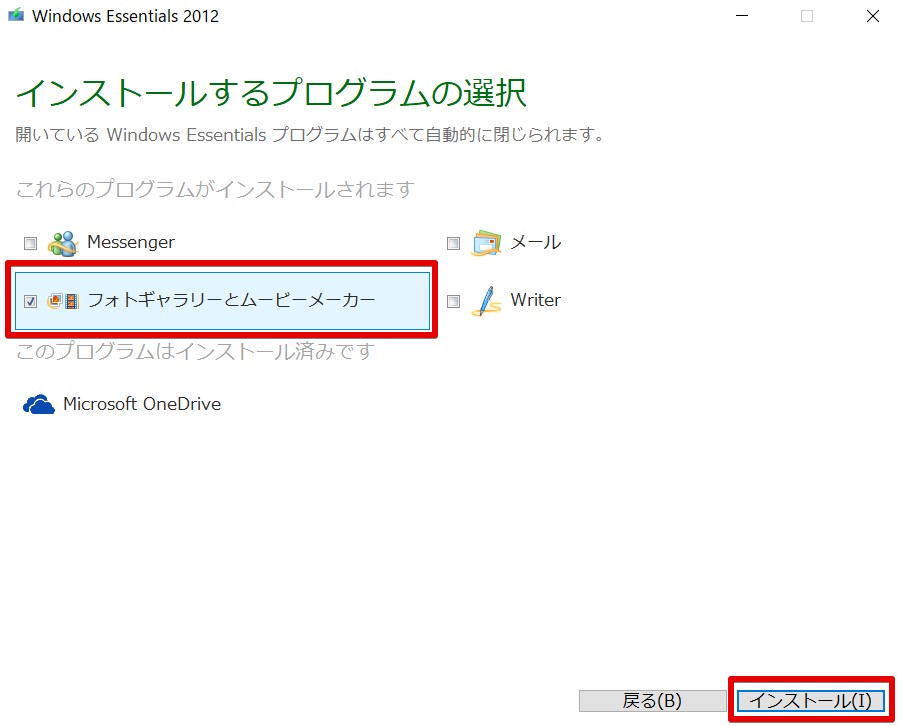
インストールを待ちます
インストールの開始が出来ると、インストーラの作業が開始されます。後はインストールの完了まで待つだけですが、ほんの数秒程度のインストール待ち時間なので一瞬です。
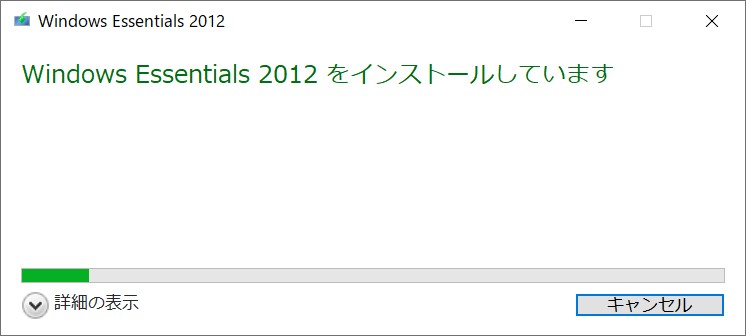
インストールの完了と起動
最後に「閉じる」をクリックするとインストーラが終了してムービーメーカーのアイコンから起動します。
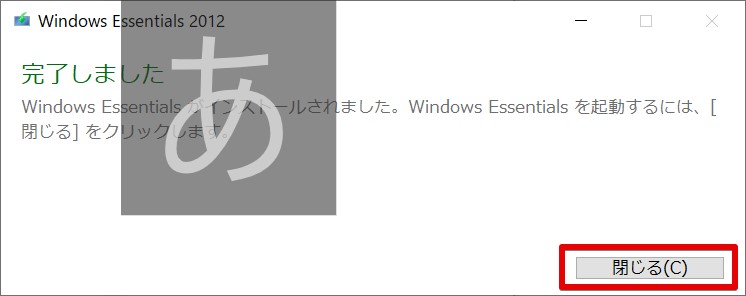
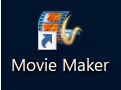
これでムービーメーカーでの編集作業を開始することが出来るようになりました。